Jeśli pracujesz z Microsoft Access, z pewnością wiesz, jak ważne jest strukturalne i przejrzyste przedstawienie danych. Szczególnie gdy musisz przetwarzać wiele rekordów, właściwy wybór formatu może być decydujący. Ten przewodnik pomoże Ci stworzyć skuteczne formularz ciągły, który zapewni ci szybki przegląd Twoich rekordów. Przejdźmy wspólnie przez kroki, aby zaprojektować przyjazny dla użytkownika i informacyjny formularz dla Twoich danych klientów.
Najważniejsze wnioski
- Nauczysz się, jak stworzyć nowy formularz w Access.
- Dowiesz się, jak zaprojektować formularz ciągły, który wyświetla tabelę rekordów.
- Możesz dostosować ustawienia formularza, aby uczynić go bardziej przyjaznym dla użytkownika.
Krok po kroku
Krok 1: Stworzenie nowego formularza
Na początku musisz utworzyć nowy formularz. Aby to zrobić, otwórz tabelę klientów w Access i zdecyduj się na stworzenie nowego formularza. Kliknij odpowiednie opcje w menu.
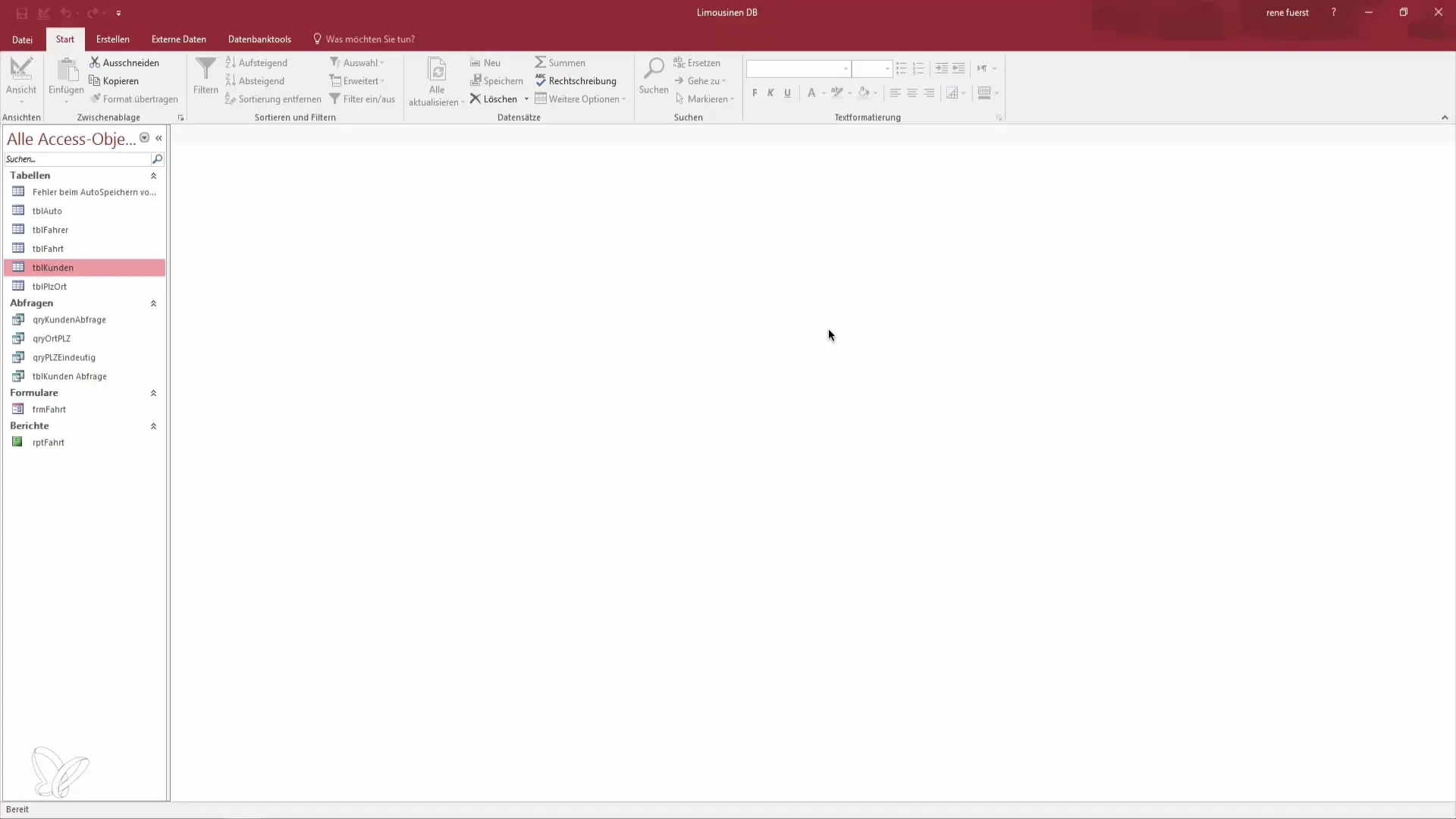
Krok 2: Wybór układu formularza
Wybierz opcję dla pustego formularza. Daje ci to swobodę w selektywnym dobieraniu i projektowaniu wymaganych pól. Ta elastyczność jest kluczowa, aby stworzyć formularz według twoich wyobrażeń.
Krok 3: Dodawanie pól
Możesz teraz wybrać pola, które mają być wyświetlane w twoim formularzu. Wybierz imię, nazwisko, adres oraz inne istotne informacje o klientach. Te dane są kluczowe dla identyfikacji klientów, szczególnie gdy chodzi o ich dostępność.
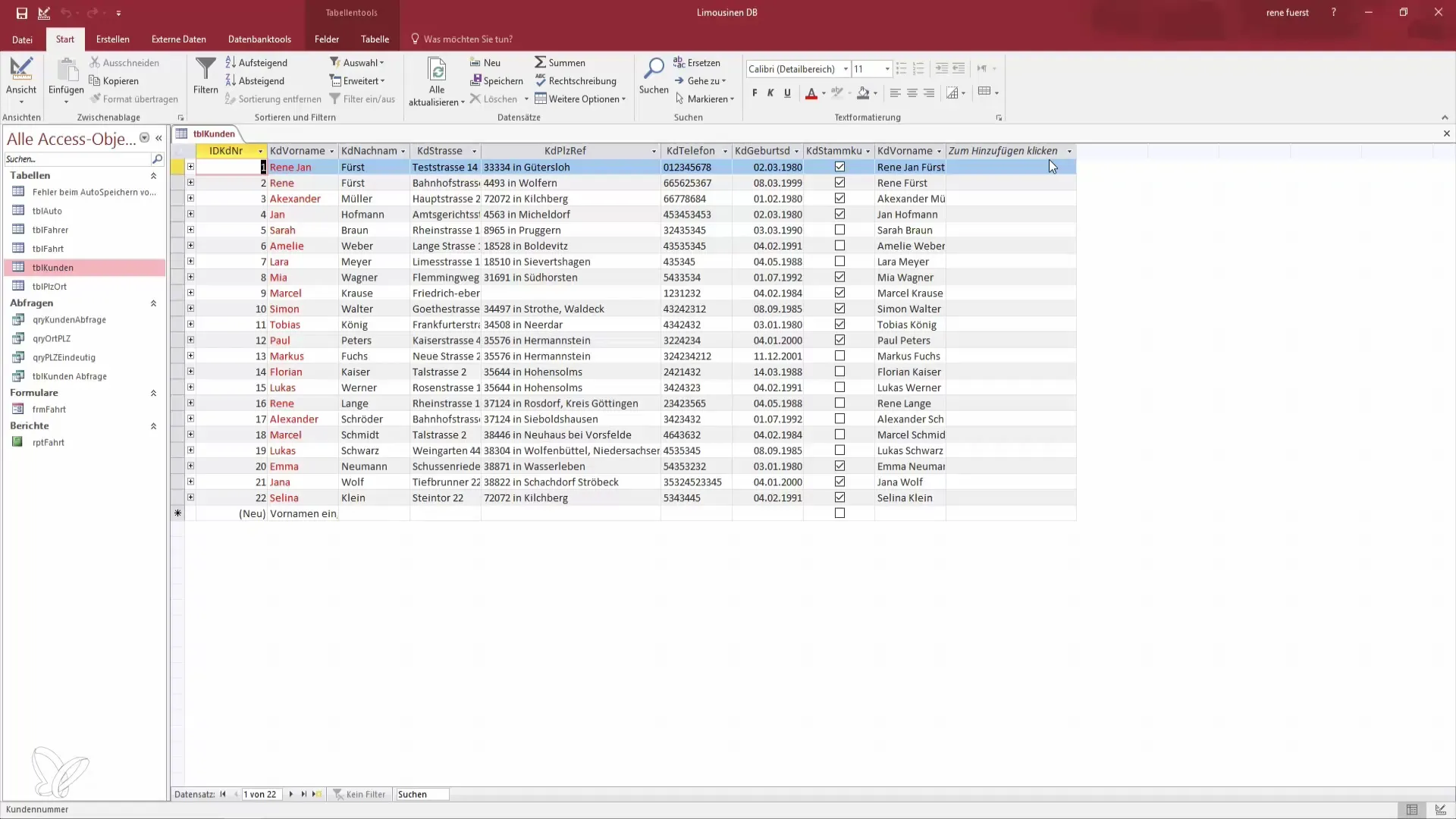
Krok 4: Wywołanie widoku układu
Po dodaniu pól przełącz się na widok układu. Dzięki temu będziesz miał lepsze wyobrażenie o tym, jak będzie wyglądał twój formularz. Możesz dostosować poszczególne elementy, aby w ten sposób stworzyć atrakcyjną wizualizację.
Krok 5: Tworzenie tabeli
Aby skutecznie wyświetlić dane, powinieneś zaznaczyć wszystkie istotne dane i sformatować je jako tabelę. Kliknij opcję tworzenia tabeli. Access automatycznie pomoże ci w stworzeniu nagłówka formularza, sekcji szczegółów i stopki formularza.
Krok 6: Dostosowanie układu
Teraz jest czas, aby dalej udoskonalić układ twojego formularza. Usuń niepożądane elementy, aby zapewnić przejrzysty i uporządkowany design. Możesz zmieniać wymiary poszczególnych pól, aby zaoszczędzić miejsce i poprawić czytelność.
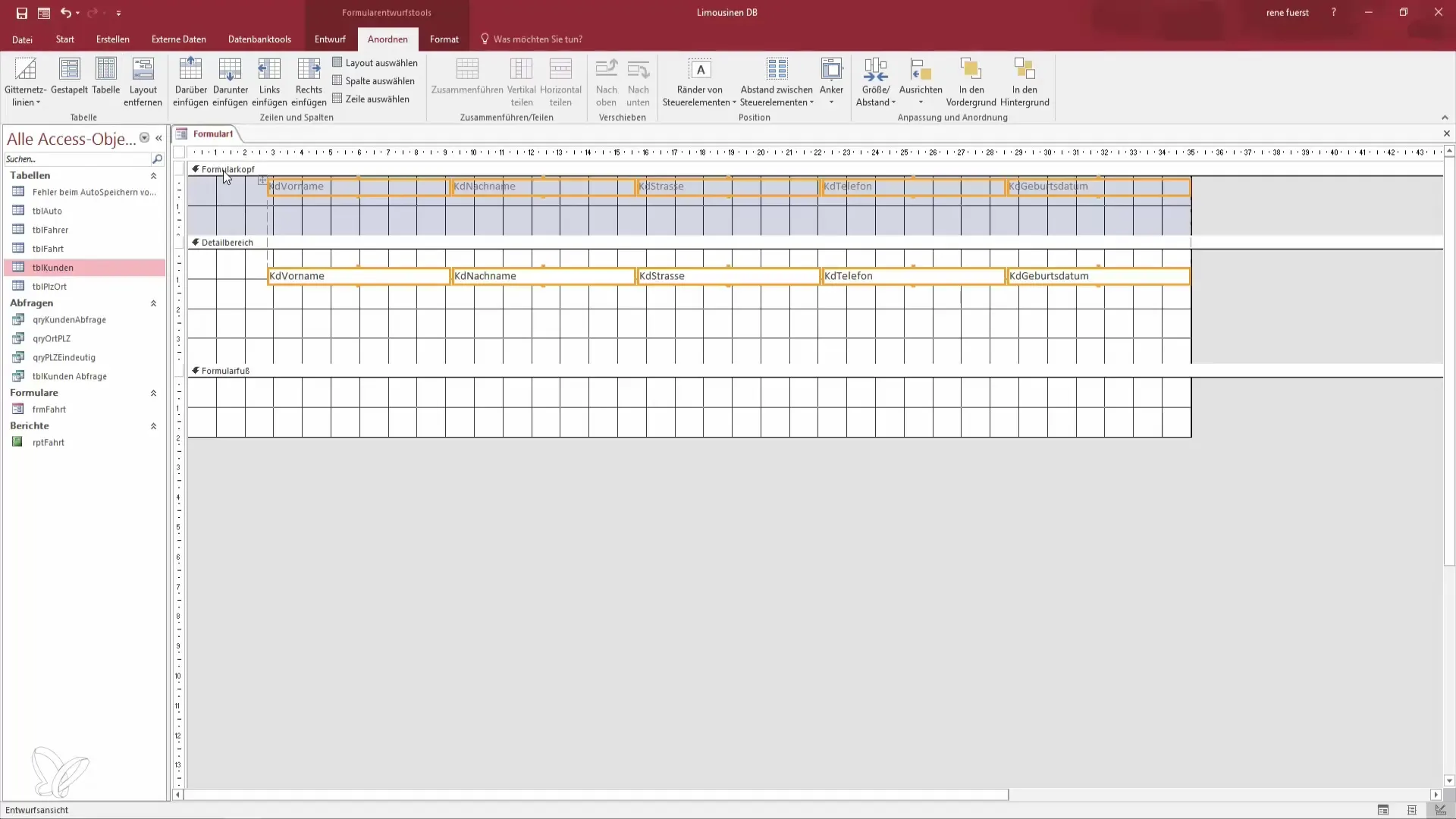
Krok 7: Dostosowanie stopki
Jeśli zauważysz, że stopka jest zbędna lub zajmuje za dużo miejsca, możesz ją skrócić lub nawet całkowicie usunąć. W ten sposób upewnisz się, że wyświetlane są tylko potrzebne informacje i nie ma zbędnych rozproszeń.
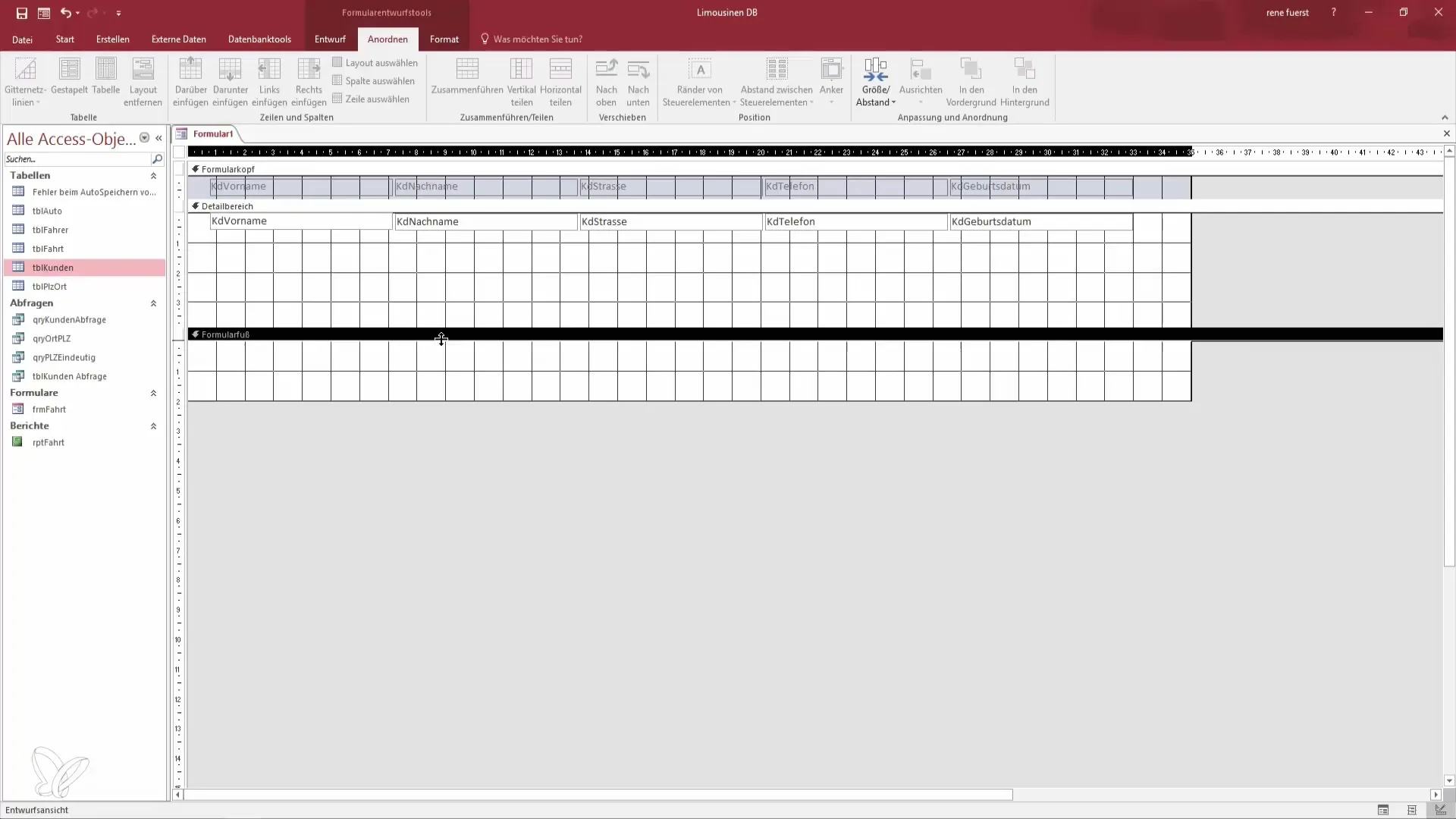
Krok 8: Widok i nawigacja po rekordach
Aby faktycznie wyświetlić wiele rekordów jednocześnie, wróć do widoku projektu i otwórz arkusz właściwości. Tutaj możesz dostosować właściwość formularza. Wybierz opcję „Formularz ciągły”, aby wszystkie istotne dane były wyświetlane na jednej stronie, bez konieczności przełączania się między różnymi rekordami.
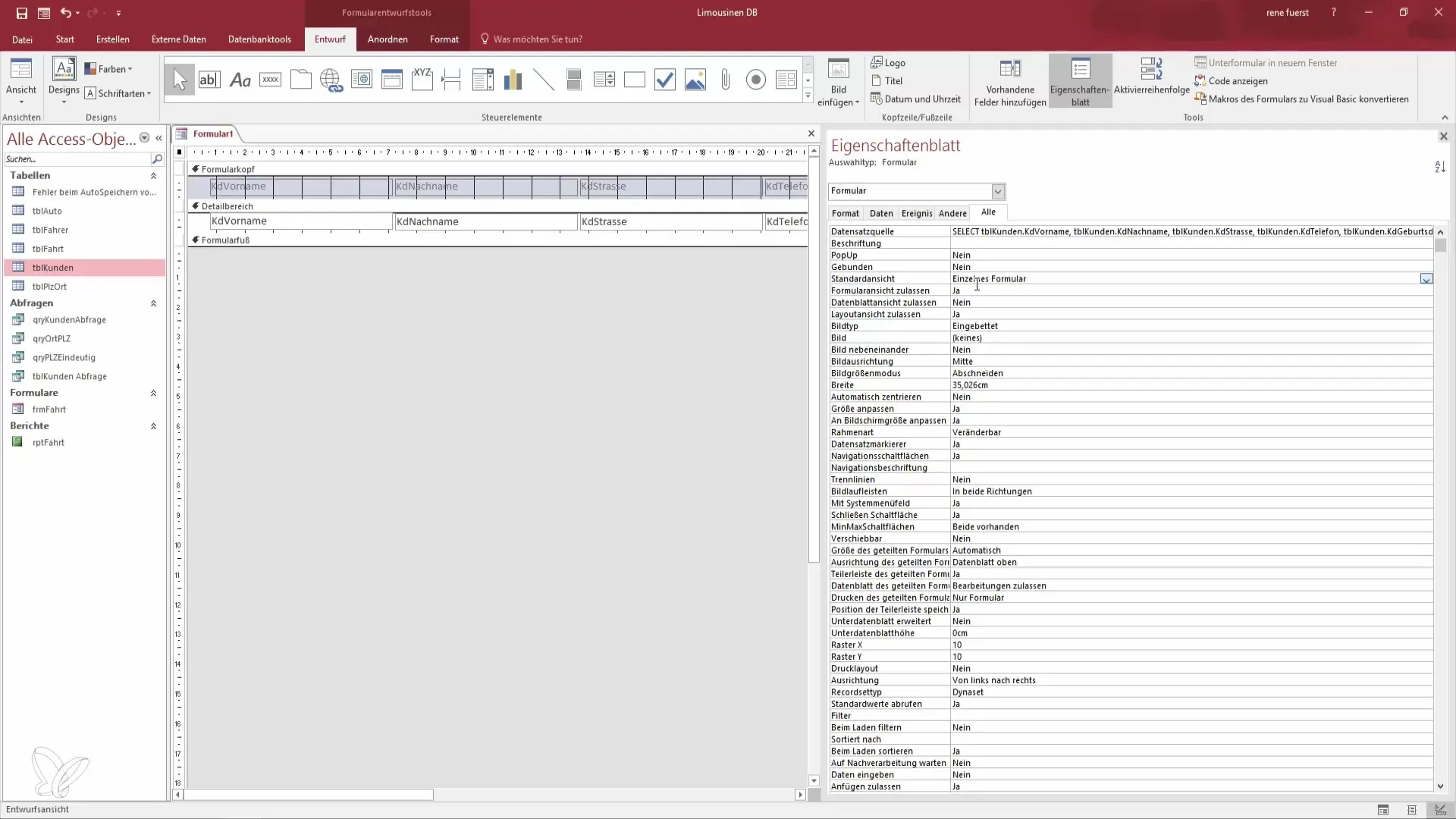
Krok 9: Dostosowanie szerokości kolumn
Teraz możesz dostosować szerokość kolumn według własnych życzeń. Po prostu kliknij na krawędzia kolumn i przeciągnij je, aż osiągną pożądaną szerokość. To znacznie poprawia przejrzystość twoich danych.
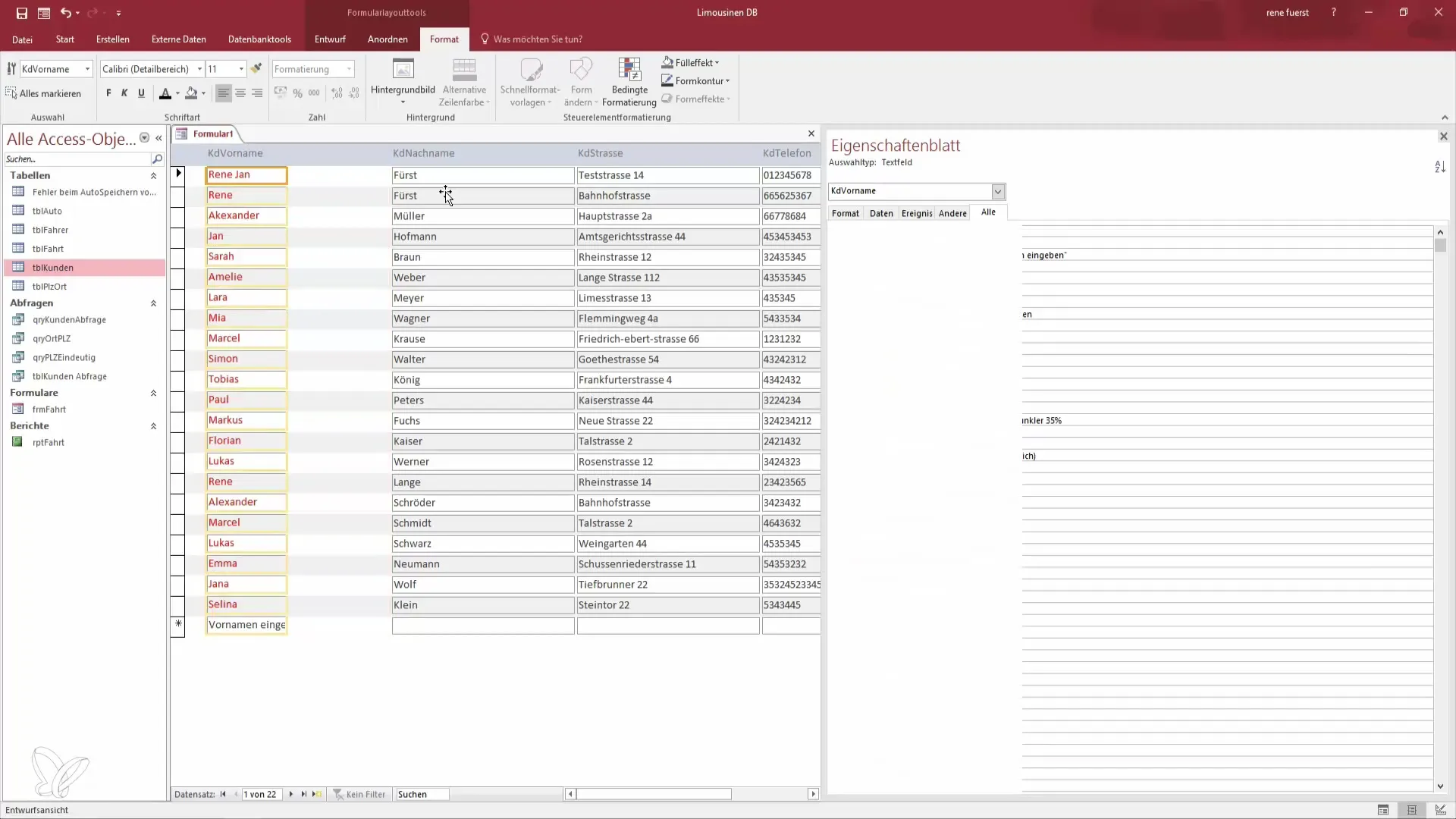
Krok 10: Ostateczne dostosowanie
Po dokonaniu podstawowych dostosowań, przejrzyj swój formularz jeszcze raz. Sprawdź, jak wygląda, i upewnij się, że wszystko wygląda dobrze. Teraz jesteś gotowy, aby korzystać ze swojego formularza ciągłego.
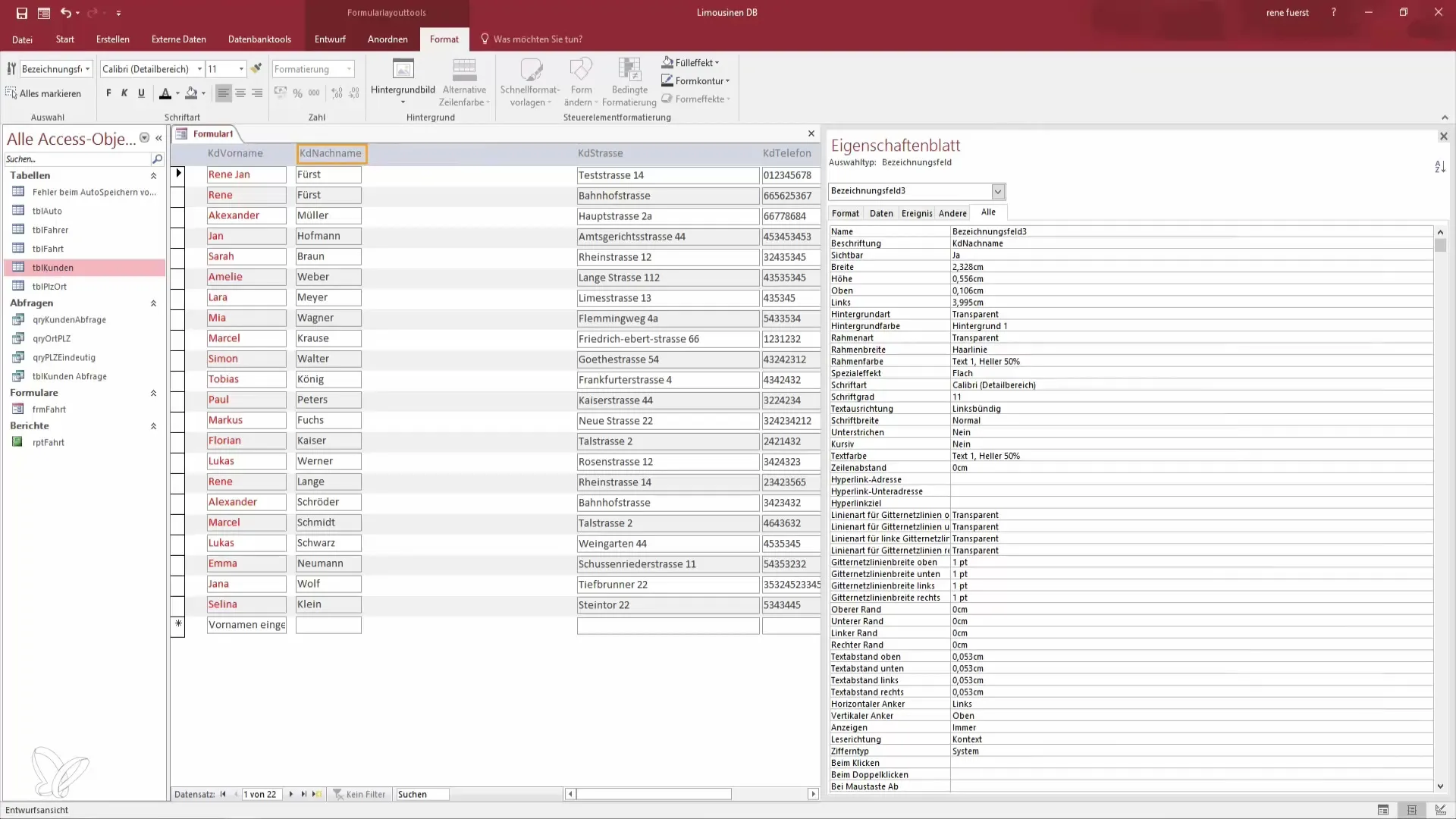
Podsumowanie – opanuj przedstawienie ciągłych rekordów w formularzu Access
W tym przewodniku nauczyłeś się, jak stworzyć skuteczny formularz ciągły w Microsoft Access. Dodając niezbędne pola, dostosowując układ i konfigurując właściwości wyświetlania, masz teraz możliwość przedstawienia danych swoich klientów w jasnym i przejrzystym formacie.
Często zadawane pytania
Jak mogę stworzyć nowy formularz w Access?Otwórz potrzebną tabelę i wybierz opcję nowego formularza.
Jakie pola powinienem umieścić w formularzu klienta?Zalecane pola to imię, nazwisko, adres i numer telefonu.
Co to jest formularz ciągły?Formularz ciągły wyświetla wiele rekordów na jednej stronie, bez konieczności przełączania się między rekordami.
Jak dostosować szerokości kolumn w moim formularzu?Kliknij na krawędzia kolumn i przeciągnij je, aby zmienić szerokość.
Czy mogę dokonać dodatkowych zmian w układzie?Tak, możesz dokonać dodatkowych zmian w rozmiarze, położeniu i widoczności elementów.


